iPhone相机黑屏问题(苹果手机相机黑屏解决办法)
2023-09-05 688如果您的iPhone在打开相机时显示黑屏,则问题很可能与软件有关,希望与相机或镜头无关。
您应该能够使用以下故障排除步骤修复苹果相机黑屏问题。iphone手机相机黑屏解决办法是什么。

1. 检查 iPhone 外壳和相机镜头
如果您使用保护壳来保护您的 iPhone,请确保保护壳不会挡住您设备上的前置摄像头。
此外,如果您发现镜头被灰尘或污垢覆盖,请仔细查看相机镜头并清洁镜头。
2.关闭相机应用
您一定已经注意到,实际上没有办法关闭 iPhone 上的相机应用程序。
但是,与其他应用程序不同,相机应用程序不会在后台运行,当您通过从屏幕底部向上滑动或按下电源按钮关闭相机应用程序时,它会关闭。
如果您的 iPhone 有主页按钮,您可以通过按下主页按钮以及使用电源按钮关闭相机应用程序。
3.从前置摄像头切换到后置摄像头
有时,相机应用程序可能会出现故障,用户报告说通过在短时间内从前置摄像头切换到后置摄像头来解决问题。
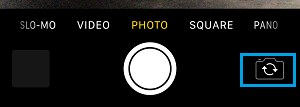
点击切换器图标从前置摄像头切换到后置摄像头 > 等待 10 秒,然后再次点击切换器图标返回前置摄像头。
4.打开/关闭手电筒
iPhone 上的前置 LED 灯同时被相机/手电筒使用,有时问题是由于手电筒不工作或未与相机应用同步。
打开控制中心并点击手电筒图标以打开手电筒。
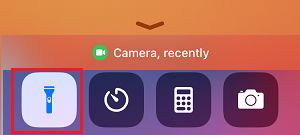
片刻之后,再次打开控制中心并点击手电筒图标以关闭手电筒。
5. 重启手机
卡住的应用程序和进程可能会干扰相机应用程序的正常运行。
转到“设置”?> “常规” > 向下滚动并点击“关机”。
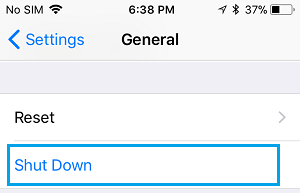
这将调出滑动关机屏幕,使用滑块关机 iPhone。
让 iPhone 完全关机 > 等待30 秒> 重新启动 iPhone 并查看相机现在是否正常工作。
6. 关闭画外音功能
确保您的 iPhone 上的 VoiceOver 功能没有被意外打开。
前往“设置”?> “辅助功能” > “?VoiceOver ”,然后将VoiceOver旁边的开关移至“关闭”位置。
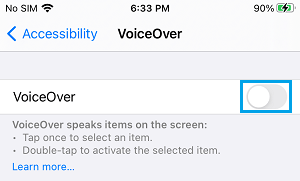
现在,尝试访问 iPhone 上的相机,您应该会发现它工作正常。
7. 安装更新
确保您的设备已安装最新的软件更新。
前往“设置”?> “通用” > 点击“软件更新”。
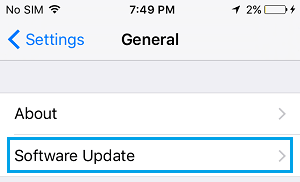
在下一个屏幕上,点击下载并安装(如果有更新可用)并按照说明安装更新。
8.重置所有设置
如果上述方法没有帮助,您可以尝试将设备上的所有设置重置为出厂默认设置,看看这是否有助于解决问题。
转到“设置”?> “通用” > “重置” > 选择“重置所有设置”选项。
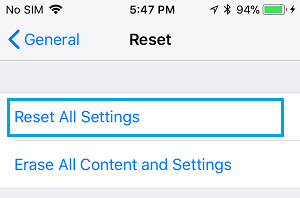
此步骤不会从您的计算机中删除任何数据,但会删除您的 WiFi 网络密码并断开您的 iPhone 与互联网的连接。
iPhone 重新启动后,您将需要输入您的WiFi 网络密码来加入 WiFi 网络。
相关资讯
查看更多-

苹果iOS 19相机界面迎来重大改版:简洁清爽
-

部分 iPhone 用户反映苹果 iOS 18.2 存 Bug:相机黑屏、手电筒延迟
-

iPhone黑屏怎么办?如何快速解决?
-
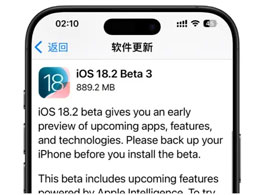
苹果 iOS / iPadOS 18.2 Beta 3 发布:调整相机应用,提升用户体验
-

iOS 18.2 支持删除 App Store 应用商店、Safari 浏览器、相机、照片等预装应用
-
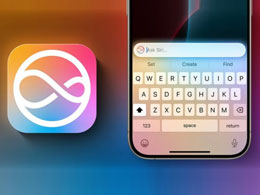
iOS 18.1 Beta 5新功能:快速重置自定义控制中心,控制按钮加入新的自拍相机选项
-

苹果官网突然删改iP16配置:实测相机鬼影还在
-

苹果承认更新iPadOS18后会黑屏:该问题正在处理中
-

苹果iPadOS 18更新翻车!iPad升级黑屏变砖
-

iPhone 16 系列手机后置相机镜头配备“抗反射镜头涂层”
最新资讯
查看更多-

- 再见 Home 键:苹果 iPhone SE 4 机模曝光,4800 万单摄 + A18 芯片
- 2025-01-18 165
-

- iPad无纸化学习遇冷:仅三成用户用于阅读
- 2025-01-18 129
-

- iOS 18 现奇怪Bug:截图越来越红
- 2025-01-18 129
-

- “iPhone 17 Air”的 10 个新特性
- 2025-01-18 153
-

- 部分用户反馈 2024 款苹果 Mac mini 存 USB-C 问题,导致键盘等突然断连
- 2025-01-18 144
热门应用
查看更多-

- 快听小说 3.2.4
- 新闻阅读 | 83.4 MB
-

- 360漫画破解版全部免费看 1.0.0
- 漫画 | 222.73 MB
-

- 社团学姐在线观看下拉式漫画免费 1.0.0
- 漫画 | 222.73 MB
-

- 樱花漫画免费漫画在线入口页面 1.0.0
- 漫画 | 222.73 MB
-

- 亲子餐厅免费阅读 1.0.0
- 漫画 | 222.73 MB
-
 下载
下载
湘ICP备19005331号-4copyright?2018-2025
guofenkong.com 版权所有
果粉控是专业苹果设备信息查询平台
提供最新的IOS系统固件下载
相关APP应用及游戏下载,绿色无毒,下载速度快。
联系邮箱:guofenkong@163.com